Win7桌面右下角提示“未識別的網絡”如何解決?
最近很多用戶在反映電腦右下角出現“未識別網絡”的現象,這是這么回事呢?導致了不能夠正常上網,遇到這種問題該怎么解決呢?其實方法很簡單,我們可以用禁用網卡后再重新啟用或者設置固定的IP地址和DNS服務器來解決,下面小編為大家介紹一下Win7未識別網絡的解決方法。
禁用網卡后再重新啟用
1、在計算機圖標上鼠標右鍵單擊“屬性”按鈕;
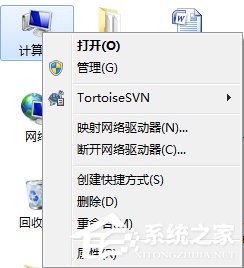
2、在控制面板主頁欄中單擊“設備管理器”命令;
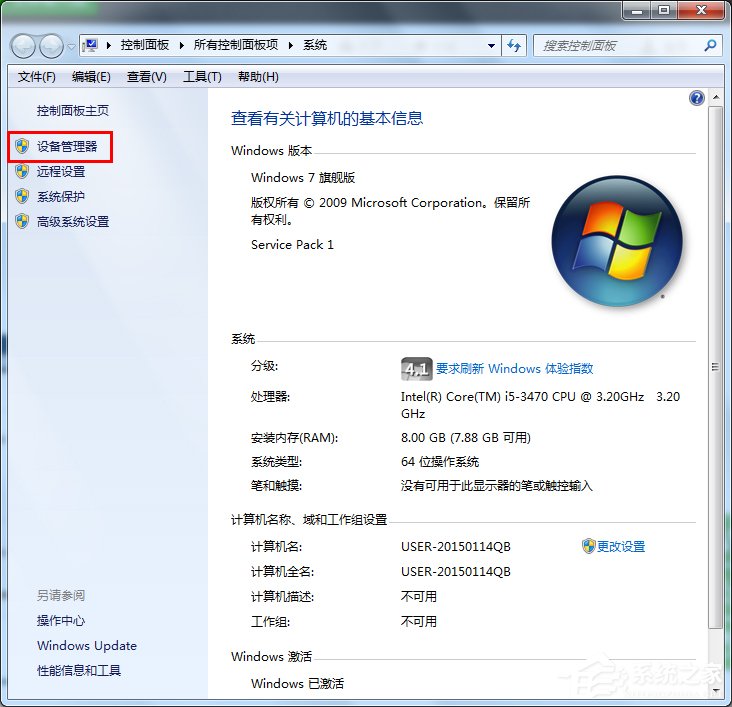
3、彈出的設備管理器窗口下展開網絡適配器,雙擊打開網卡;
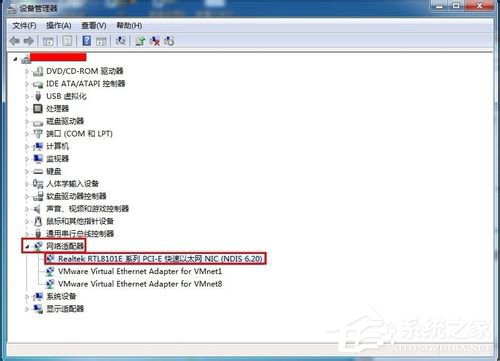
4、切換到“驅動程序”標簽,點擊“禁用”,彈出禁用該設備會使其停止運行的對話框,點擊“是”按鈕;
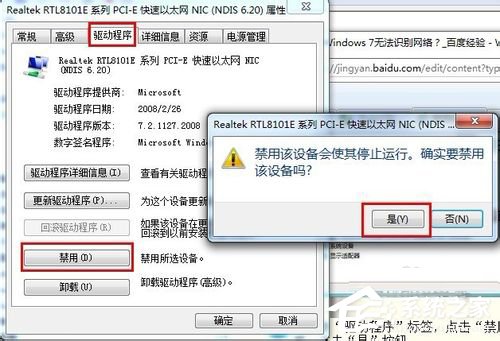
5、我們會發現“禁用”項變成了“啟用”,最后點擊“啟用”按鈕,單擊“確定”,關閉設備管理器窗口。
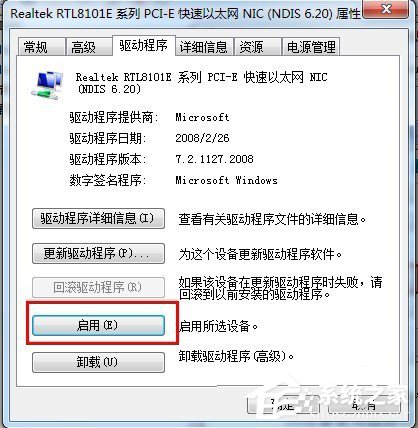
設置固定的IP地址和DNS服務器
1、單擊任務欄右下角的網絡連接圖標,在打開的窗口單擊“打開網絡和共享中心”;
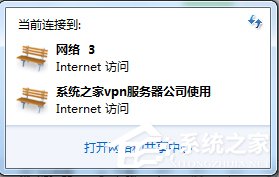
2、在查看活動網絡中單擊本地連接,彈出的本地連接狀態窗口單擊“屬性”按鈕;
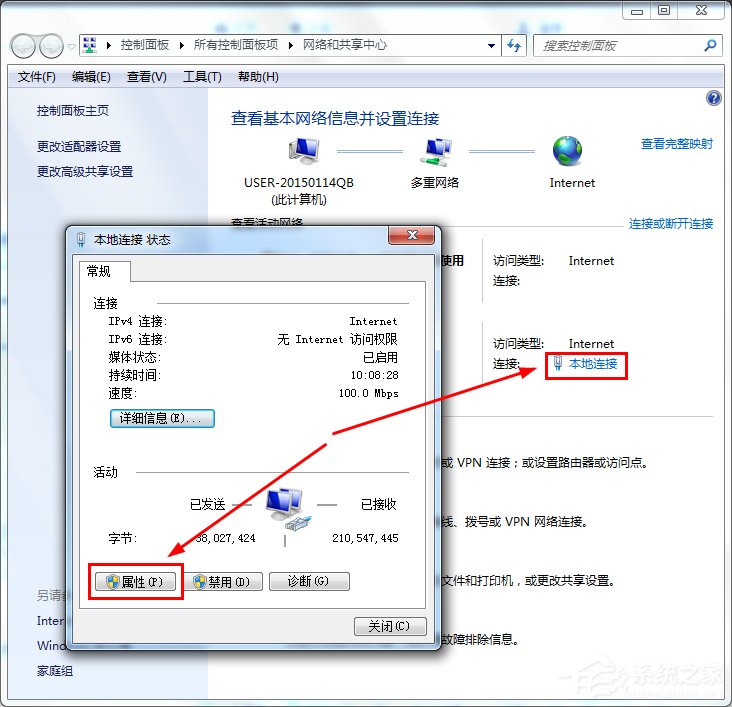
3、在此連接使用下列項目列表中雙擊“Internet 協議版本 4 (TCP/IPv4)”;
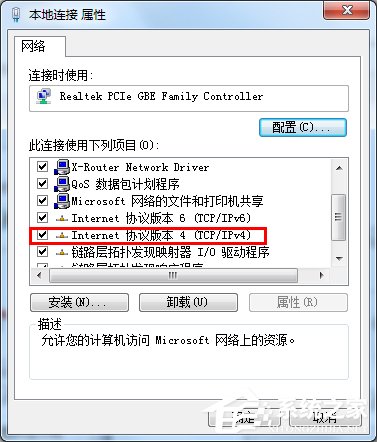
4、出來的界面單擊“常規”選項卡,并選擇使用下面的IP 地址;
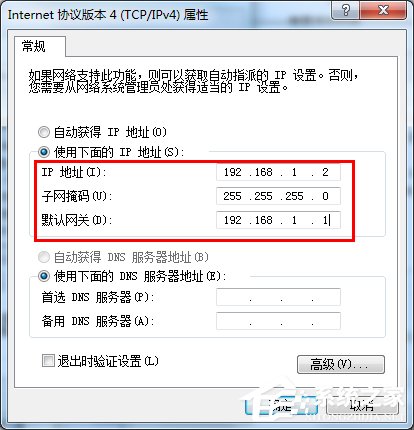
5、將下面提供的IP地址填進去;
IP地址:192.168.1.2
子網掩碼:255.255.255.0
默認網關:192.168.1.1
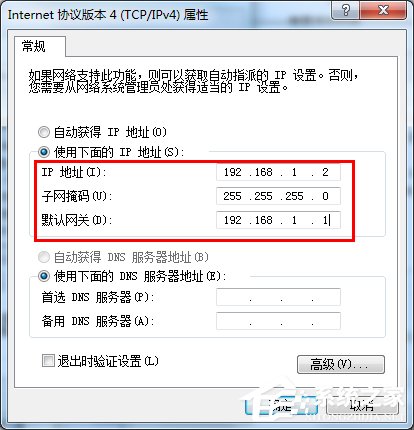
6、單擊“開始”菜單,單擊“所有程序”,單擊“附件”,單擊“命令提示符”;
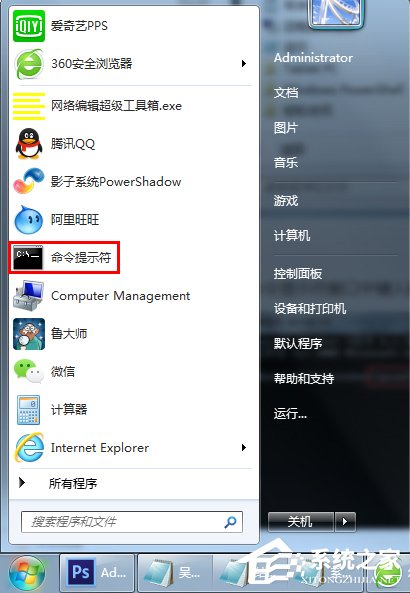
7、在命令提示符窗口中鍵入ipconfig /all,回車;

8、在以太網適配器 本地連接下找到DNS服務器,復制提供的地址;
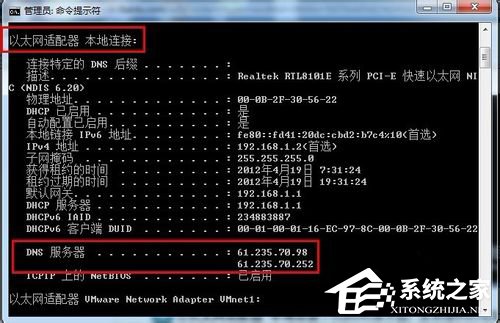
9、將其填進剛才使用下面的 DNS 服務器地址的對話框中;
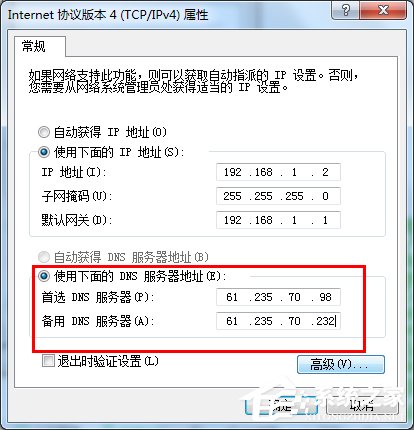
以上就是小編為大家介紹的Win7未識別網絡的解決方法,如果用戶碰到以上這種情況的話,可以按照以上的步驟進行操作。
相關文章:
1. Mac版steam錯誤代碼118怎么解決?Mac版steam錯誤代碼118解決教程2. Win11Beta預覽版22621.1180和22623.1180發布 附KB5022363內容匯總3. freebsd 服務器 ARP綁定腳本4. 錄屏怎么保存gif動圖? UOS錄屏生成Gif動畫的技巧5. Win11系統搜索不到藍牙耳機怎么辦?Win11搜索不到藍牙耳機解決方法6. UOS怎么設置時間? 統信UOS顯示24小時制的技巧7. 中興新支點操作系統全面支持龍芯3A3000 附新特性8. 統信UOS個人版(V201030)正式發布 新增功能匯總9. VMware Workstation虛擬機安裝VMware vSphere 8.0(esxi)詳細教程10. 鼠標怎么設置為左手? deepin20左手鼠標設置方法

 網公網安備
網公網安備